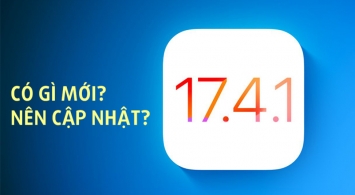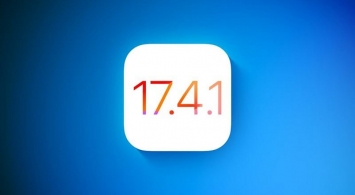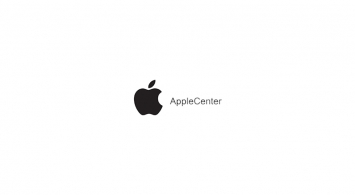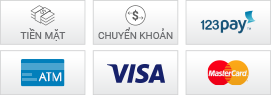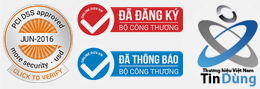Hướng dẫn sử dụng chế độ chụp đêm trên iPhone 11 và iPhone 11 Pro - Apple iService - 213 - 215 Nguyễn Văn Linh - Đà Nẵng

Có điểm cần lưu ý là chế độ chụp đêm này không được kích hoạt theo cách thông thường như mở các chế độ Photo, Video, Portrait, Pano. Thay vào đó, chế độ chụp đêm này sẽ được kích hoạt tự động theo mặc định. Tuy nhiên, nếu bạn thích tự mình kiểm soát việc sử dụng chụp đêm thì vẫn có thể thực hiện được.
Cách sử dụng chế độ chụp đêm
1 – Mở ứng dụng Camera lên, sau đó tìm kiếm biểu tượng hình mặt trăng ở góc trên bên trái (nếu xoay ngang lại thì ở góc trên bên phải).
2 – Nếu nó có màu xám thì bạn có thể sử dụng được nhưng vẫn chưa đưa vào chế độ tự động.
3 – Nếu nó có màu vàng thì chế độ chụp đêm đã được thiết lập tự động.
4 – Chạm vào biểu tượng mặt trăng để chỉnh thời gian phơi sáng theo ý muốn.
5 – Giữ iPhone càng chắc càng tốt trong khi chụp đêm (hãy quan sát biểu tượng mặt trăng để đếm thời gian phơi sáng).
Đây là toàn bộ quá trình diễn ra:
Nếu bạn thấy biểu tượng mặt trăng xám hoặc vàng, bạn có thể chọn để tự chỉnh độ phơi sáng của chế độ chụp đêm. Tuy nhiên, hãy nhớ rằng biểu tượng mặt trăng xám hoặc vàng chỉ hiện ra nếu camera phát hiện được ánh sáng yếu trong môi trường xung quanh. Nếu không có ánh sáng yếu thì biểu tượng này sẽ không hiện ra.

Như bạn đã thấy ở trong ảnh trên, biểu tượng màu vàng hiện ra thì chế độ chụp đêm đã được tự động kích hoạt. Màu xám thì bạn sẽ phải sử dụng thủ công.
Hãy chạm vào mặt trăng đó để tự chỉnh độ phơi sáng của chế độ chụp đêm theo ý muốn. Đừng quên giữ iPhone 11 cho thật chắc tay. Thời lượng phơi sáng tối đa của mỗi lần chụp sẽ dựa vào ánh sáng của môi trường xung quanh.
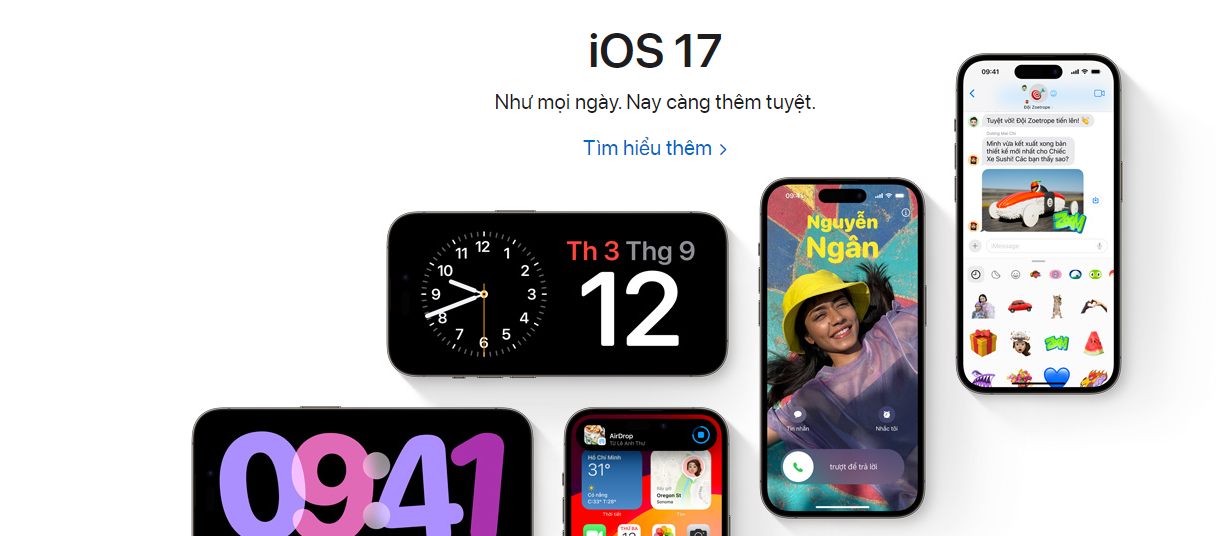

.PNG)